Hoe WhatsApp op iPad te downloaden en te installeren [Volledige gids]

Wat is WhatsApp
Zoals we weten, is WhatsApp Messenger een berichten-app. Het maakt gebruik van de internetverbinding van de telefoon (4G / 3G / 2G / EDGE of Wi-Fi, zoals beschikbaar) om vrienden of familie te bellen / callen.
WhatsApp kan gewoon op veel verschillende soorten telefoons worden uitgevoerd, zoals iPhone, Android, Windows Phone en anderen. En er is geen officiële versie voor iPad / iPod. Heb je ooit gevraagd "Kan ik WhatsApp op mijn iPad gebruiken?"
Gelukkig betekent dit niet dat het niet onmogelijk is om WhatsApp op je iPad te laten werken. Hier zijn hoe het te downloaden en te installeren voor de iPad.
Hoe WhatsApp op iPad te installeren
Methode 1: Gebruik WhatsApp Web op uw iPad
U kunt WhatsApp Web bezoeken op Chrome, Opera en Firefox. Het werkt nog steeds in Safari en Windows Edge. Maar er zijn nog steeds limieten voor deze service - niet alle functies van WhatsApp zijn beschikbaar.
Opmerkingen: iPad heeft geen telefoonnummer, dus u kunt geen account registreren.
Toegang WhatsApp Web vanaf een iPad met behulp van Safari. Doe het als volgt:
- 1. Ga in Safari op je iPad en laad web.whatsapp.com. Hierna kunt u de WhatsApp-startpagina bekijken.
- 2. Klik op de URL, veeg naar beneden om toegang te krijgen tot de 'bovenste lader' van het favorietenmenu dat verschijnt wanneer u een webadres typt. Tik op de optie "Desktopsite laden".
- 3. En dan ziet u een pagina waarop WhatsApp Web-interface wordt weergegeven met de QR-code die kan worden gekoppeld met uw iPhone. Op dit moment moet je je iPhone gebruiken, Ga naar "Instellingen" - WhatsApp Web en scan de QR-code.
- 4. U kunt vinden dat de pagina wordt herladen en uw berichten of andere informatie die u onlangs hebt ontvangen, weergeeft.
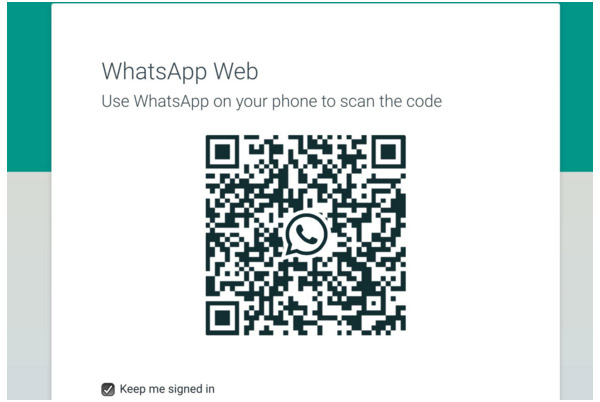
Er zijn enkele tekorten met deze methode.
De browser wordt officieel niet ondersteund door WhatsApp, zodat u geen spraaknotities kunt verzenden. Melding die is ontvangen door webbrowsers kan niet worden ondersteund door iOS, u kunt namelijk geen meldingen ontvangen van inkomende berichten. Bovendien heeft het nog steeds meer bugs.
Methode 2: WhatsApp downloaden op iPad met iTunes en iFunBox
Tools die je nodig hebt:- Mac- of Windows-computer
- iFunBox-app op uw pc (download deze van i-funbox.com), dit is een gratis programma, helpt u WhatsApp op uw iPad te installeren
- iPhone (je zou de WhatsApp erop moeten verwijderen, indien al geïnstalleerd.)
- De iPad
- 1. Sluit uw iPad aan op uw computer
- 2. WhatsApp downloaden van iTunes
- 3. U moet een wachtwoord invoeren als u het installeert
- 4. Zoek WhatsApp.ipa bestand op uw computer zoals hieronder
- 5. Verplaats WhatsApp.ipa naar desktop
- 6. Het is tijd om iFunBox te openen en te klikken Installeer app
- 7. Open het bestand van WhatsApp.ipa
- 8. iFunBox helpt je bij het installeren van de WhatsApp-messenger op je iPad
- 9. Pak je iPhone op, als je WhatsApp hebt geïnstalleerd, moet je het verwijderen
- 10. Voer de iPhone-cijfers in en verifieer deze met de sms-code die volgt op het proces
- 11. Sluit uw iPhone aan op de computer als u alle bovenstaande stappen hebt voltooid
- 12. Vind Gebruikerstoepassingen van iPhone - WhatsApp - kopieer Bibliotheek- en Documentenbestanden naar het bureaublad
- 13. De volgende stap is om uw iPhone uit de computer te halen en de iPad opnieuw met de pc te verbinden
- 14. Zoek gebruikersapps van iPad - WhatsApp - verwijder Document en Bibliotheek mappen en kopieer de twee bestanden van de iPhone vanaf het bureaublad - eindig met het vervangen ervan
Opmerking: Als u Mac gebruikt, opent u Finder - Home - Muziek - iTunes - iTunes Media - Mobiele toepassingen - WhatsApp.ipa.
Als u Windows gebruikt, zoekt u C: - Gebruikers - Gebruiker - Mijn muziek - iTunes - iTunes Media - Mobiele toepassingen> WhatsApp.ipa
Dat is alles. WhatsApp is met succes op de iPad geïnstalleerd en u kunt uw toepassing testen om te controleren of deze werkt of niet.

- Herstel verwijderde of verloren gegevens direct van de iPad
- Ondersteuning voor iPad Pro, iPad Mini, iPad Air, iPad 2, iPad 3 en meer
- Herstel verwijderde SMS / contacten / foto's enz. Rechtstreeks van de iPhone, iPod
- Haal verwijderde of verloren gegevens op uit iTunes back-upbestanden
- Ondersteuning voor alle modellen van iPhone, iPod touch, compatibel met iOS 9.3







